Истражимо како се модификује и преправља изглед Убунту-а 20.10.
Крајњи резултат:

Да би ваш Убунту изгледао као мацОС, потребно је да измените четири ствари:
- Тема
- Постављене иконе
- Изглед и положај пристаништа
- Изглед шкољке
Захтев за инсталирање нових тема на Убунту 20.10:
Да бисте променили изглед Убунту-а 20.10, на уређају треба да имате „Гноме Твеак Тоол“. Попут „Унити“ и „Циннамон“, „Гноме“ је радно окружење које мења изглед корисничког интерфејса оперативног система. „Гноме Твеак Тоол“ је прилично доступан алат за модификације радне површине.
Ако га немате на Убунту машини, инсталирајте га помоћу наредбе приказане доле:
$ судо апт инсталл гноме-твеак-тоолУнесите лозинку и инсталација ће започети. „Гноме Твеак Тоол“ се сада може видети у апликацијама.

Почнимо са инсталирањем теме, икона, љуске и дока:
1. Инсталирање мацОС теме на Убунту 20.10:
На десетине тема и скупова икона доступно је за Линук дистрибуције. мацОС је добио један од изврсних и неупоредивих изгледа корисничког интерфејса оперативног система. Занимљиво је да на свом Убунту уређају можете имати копију мацОС теме. Хајде да проверимо како га добити на вашој Убунту машини.
Прво идите на ову страницу „хттп: // ввв.гноме-лоок.орг / ”. Ово је један од популарних извора за добијање тема и икона за Убунту.

Претражујте мацОС теме, приметићете многе мацОС теме и скупове икона. Будући да постоји пуно мацОС тема, можете преузети било коју тему и инсталирати је на вашу Убунту машину следећи исти приступ. Бирам „ВхитеСур-Гтк-Тхеме“: хттпс: // ввв.гноме-лоок.орг / п / 1403328 /
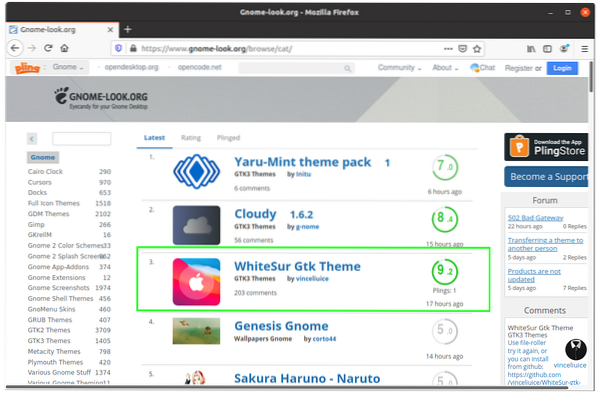
Преузмите тамну и светлу верзију теме приказане на доњој слици:

Обе датотеке се могу видети у фасцикли „Преузимања“. Сада извуците ове датотеке.
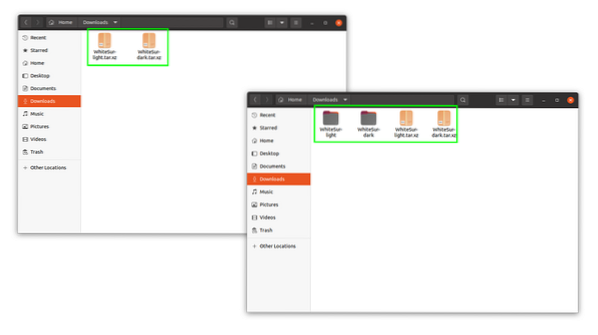
Након издвајања треба да их копирате у „.теме “, скривена мапа у директоријуму„ Почетна “. Отворите директоријум „Почетна“. Сада, да бисте открили скривене фасцикле, притисните „Цтрл Х“. Скривене фасцикле су видљиве, као што је приказано на сликама испод. Све фасцикле са тачком испред имена су скривене мапе.
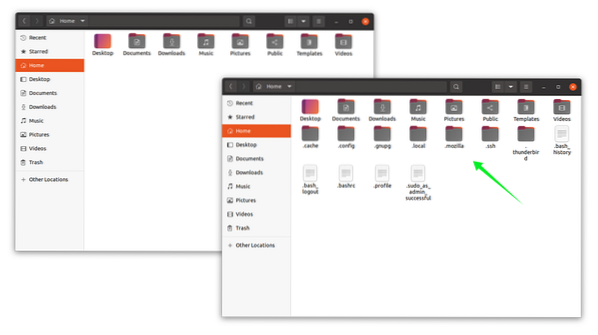
Ако не можете да пронађете „.теме “, а затим је кликните десним кликом и назовите је„.теме “као што је приказано на слици:

Сада копирајте обе издвојене датотеке тема у „.теме “:
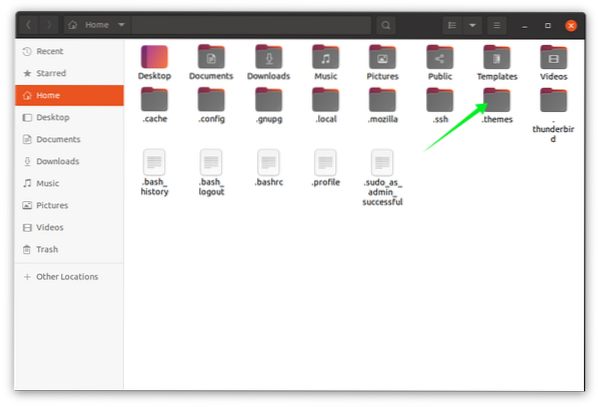
2. Инсталирање постављених икона мацОС:
Након што добијете време за тему да се поставе сличне мацОС иконе, поново отворите ввв.гноме-лоок.орг и претражите мацОС иконе и преузмите било који сет икона.
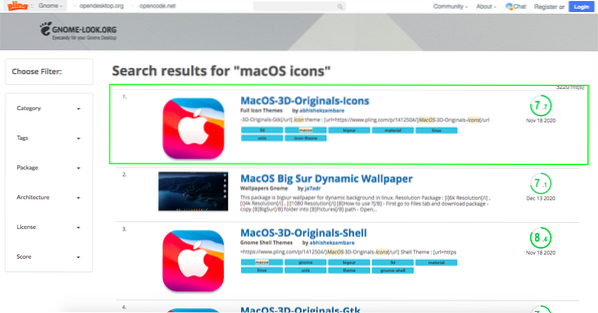
Добивам постављене иконе „МацОС-3д“ [хттпс: // ввв.гноме-лоок.орг / п / 1412504 /]. Инсталација икона поставља сенке на исти поступак као и теме. Издвојите датотеку скупа икона, а затим поново у почетној фасцикли потражите „.иконе “. Ако не можете да га пронађете, наставите и креирајте га користећи исти приступ који је горе разматран. А сада ставите извучену мапу скупова икона у „.иконе “.
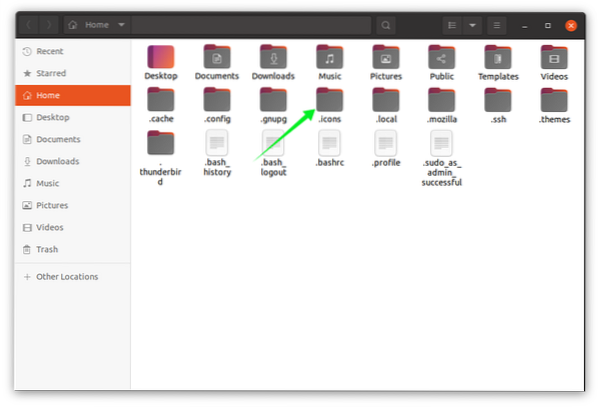
3. Инсталирање мацОС доцк-а:
Након добијања теме и икона, време је да додате мацОС као пристаниште. За то отворено „хттпс: // екстензије.гноме.орг / ”и инсталирајте екстензију за прегледач као што је приказано на слици испод:

Затражиће дозволу, кликните ок и наставите. Додатак ће бити додат у ваш прегледач. Сада потражите додатак „Дасх то Доцк“:

Отворите „Дасх то Доцк“ и кликните на дугме за укључивање / искључивање „ОН / ОФФ“ и омогућите га.
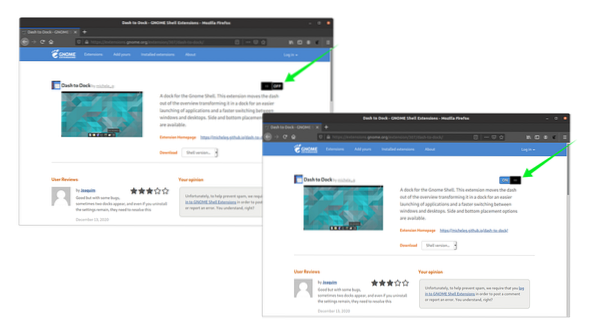
4. Омогућавање Гноме Схелл-а:
Да бисмо променили изглед љуске, морамо омогућити опцију љуске која је подразумевано онемогућена у „Гноме Твеак Тоол“. Да бисте омогућили да оде на „хттпс: // екстензије.гноме.орг / ”. Након тога кликните на „Корисничке теме“ и омогућите га. Погледајте следећу слику:
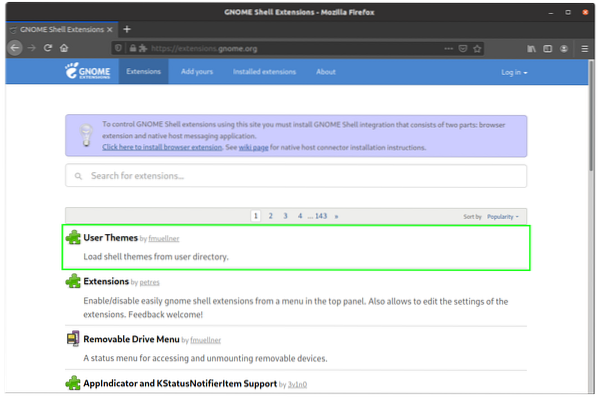
Отворите га и омогућите на исти начин омогућен „Дасх то Доцк“ кликом на дугме „ОН / ОФФ“.
Постављање мацОС теме:
Да бисмо поставили мацОС тему, потребан нам је „Гноме Твеак Тоол“, отворите га. На картици изгледа кликните на опцију „Апплицатионс“ и одаберите тему „ВхитеСур-дарк“ или „ВхитеСур-лигхт“. Приказује се на доњим сликама:
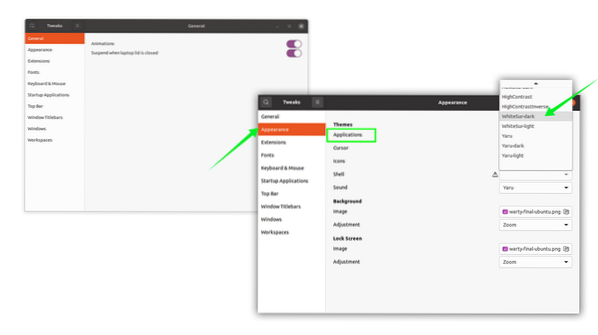
Изабрао сам „ВхитеСур-лигхт“. Сада следите исти поступак за иконе. Идите на опцију икона и одаберите жељени скуп икона:
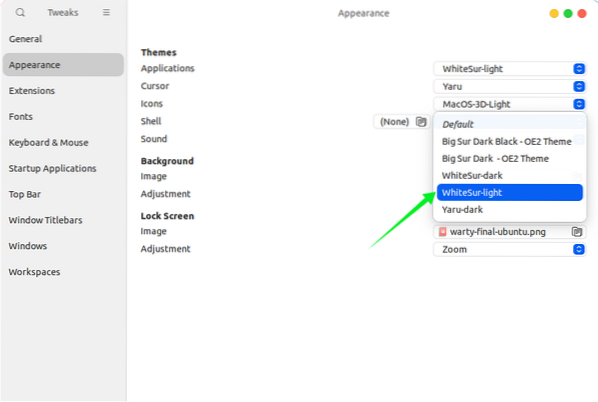
Такође, изаберите љуску из опције љуске да бисте дали изглед горње траке мацОС:
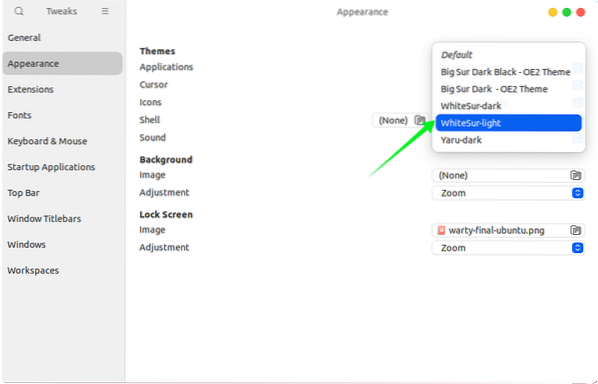
Преузмите мацОС позадину и десним кликом направите позадинску слику. постављена је мацОС тема, погледајте следећу слику:
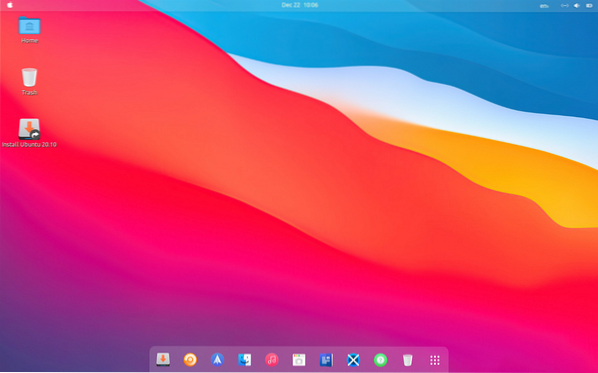
 Phenquestions
Phenquestions


